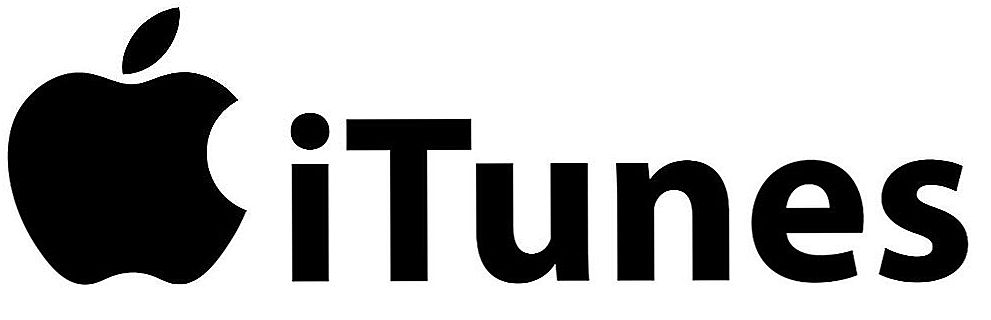Виробники сучасних гаджетів з кожним роком підвищують їх функціональність, розширюючи до неймовірності їх можливості. Тепер, бажаючи продемонструвати друзям фото, що знаходяться на iPhone, немає необхідності придивлятися до невеликого зображення, цілком реально вивести його для повномасштабного перегляду на екран.
Щоб здійснити такі дії правильно і згодом не виникали ніякі додаткові питання, корисно ознайомитися з самою процедурою, як підключити Айфон до телевізора.

Вивести картинку зі смартфона на екран телевізора легко - про це в нашій новій статті
зміст
- 1 Різновиди типів підключення
- 1.1 Підключення за допомогою кабелю HDMI
- 1.2 Підключення через аналоговий роз'єм
- 1.3 Застосування AirPlay і Apple TV
Різновиди типів підключення
В даний час існує декілька варіантів, що дозволяють підключити iPhone до телевізора.
Перший варіант передбачає наявність HDMI-кабелю, а два інших вважаються бездротовими, вони орієнтовані на наявність Apple TV або мережі Wi-Fi.
Щоб зупинити свій вибір на конкретному варіанті, корисно розібратися спочатку в можливостях моделі вашого гаджета.
Визначити, що є в наявності, а що потребує попереднього придбання. На жаль, це тягне за собою додаткові незаплановані витрати. Грунтуючись на такому аналізі і спираючись на можливості особистого бюджету, можна віддати перевагу одному з варіантів підключення iPhone до телевізора.
Отже, якщо ретельно ознайомитися з інструкцією, як підключити iPhone до телевізора, можна навіть уявити Айфон в вигляді суперсучасного, що володіє неймовірною потужністю, мультимедійного центру.
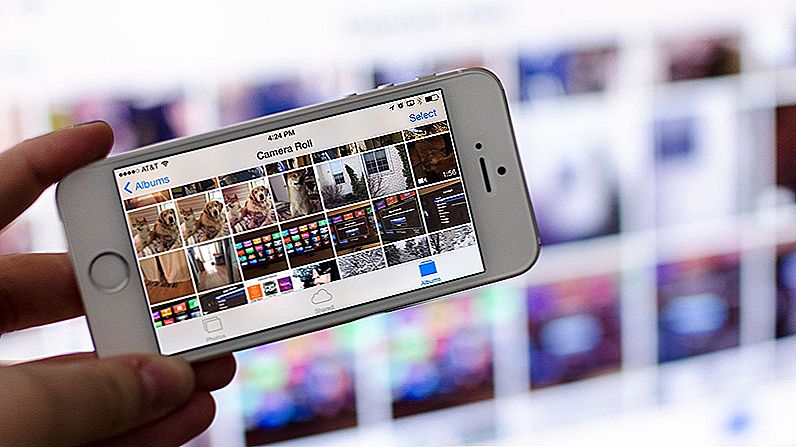
Підключити смартфон до телевізора можна кількома способами
Підключення за допомогою кабелю HDMI
Цей варіант слід пробувати тільки в тому випадку, якщо є в наявності Айфон четвертої версії або ви є власником найсучаснішої моделі.
Для під'єднання iPhone до телевізора вам потрібно підготувати, а, можливо, заздалегідь придбати кабель HDMI і цифровий AV-адаптер.

Для підключення по HDMI вам будуть потрібні спеціальні шнури і перехідники
На жаль, вони не продаються в одному комплекті, тому доведеться їх купувати окремо. Врахуйте, що ціновий діапазон на HDMI-кабель неймовірно великий, проте практика показує, що ніяких істотних відмінностей між дорогим і дешевим варіантом немає.
З цієї причини можна не витрачати зайві кошти, а зупинити свій вибір на дешевому кабелі HDMI.
Тепер чекають дії, що пояснюють, як підключити Айфон і як вивести зображення з iPhone на телевізор.
Спочатку підключіть цифровий адаптер до iPhone, скориставшись 30-піновим роз'ємом або Lightning. Тепер візьміть HDMI-кабель і вставте його у відповідний роз'єм на адаптері.
Протилежний кінець HDMI-кабелю вам потрібно підключити до відповідного роз'єму на телевізорі. Найчастіше виробник його розпорядженні на бічній панелі телевізора, в деяких моделях - на задній панелі.
Природно, якщо вам не вдалося виявити на вашому телевізорі такий роз'єм, вам не вдасться скористатися цим варіантом підключення, доведеться шукати альтернативні способи, які, на щастя, є.
Тепер, коли підготовча частина дій пройдена, слід включити телевізор, переключити сигнал введення. Після цього на екрані відобразяться дані, які можна відразу ж переглядати.
Ви повинні врахувати, що зображення на екрані може бути різним. Все залежить від моделі вашого iPhone. Якщо це четверта модель, тоді будуть відображатися всі додатки, які можна відобразити, але ніяк не вдасться розгледіти меню ігор.
А ось п'ята модель Айфон дозволяє побачити все, що відображено на екрані гаджета.
До речі, адаптер супроводжується двома роз'ємами. Це зроблено для того, щоб в процесі приєднання Айфон до телевізора можна було одночасно заряджати акумуляторну батарею гаджета. В іншому випадку вона дуже швидко розрядиться і зведе всі ваші зусилля нанівець.
Підключення через аналоговий роз'єм
На жаль, якщо у вас немає можливості підключити Айфон за допомогою HDMI-кабелю до свого телевізора, не варто впадати у відчай. Існують альтернативні варіанти підключення, ознайомившись з якими, ви зможете самостійно розібратися, чи можна підключити Айфон до телевізора.
В цьому випадку доведеться прочитати інструкцію, яку виробник повинен додати до кожної моделі iPhone, щоб розібратися, який різновид кабелю вам підійде. Це може бути композитний, компонентний кабель або VGA-адаптер Lightning від Apple.
Підключіть відповідний кабель до вашого iPhone. Врахуйте, що докладати силу при такому з'єднанні не можна, оскільки можна легко пошкодити зубці. Якщо кабель не входить, значить, ви його вставляєте не тим боком, змініть позицію.
Другий роз'єм кабелю вам слід підключити до телевізора. Тут допоможе кольорова гамма штекерів, орієнтуйтеся на кольори і правильно підключайте всі роз'єми.
Якщо ж вам довелося використовувати VGA-адаптер, вам доведеться звернути увагу і на підключенні звуку, оскільки сам по собі такий кабель не забезпечує аудіосупроводу.
Тут можна трохи схитрувати і підключити звуковий кабель від роз'єму, призначеного для навушників, безпосередньо до акустичної системи.
Далі всі дії будуть практично ідентичні описаним вище. Після включення телевізора виберіть варіант введення сигналу, орієнтуючись на варіант підключення, якому ви віддали перевагу.
У зв'язку з тим, що, передаючи зображення, Айфон буде посилено працювати, то також рекомендується подбати про одночасне підключення акумулятора до мережі, щоб раптове відключення гаджета через розрядки акумулятора не засмутило вас.

Також можна скористатися VGA-адаптером - при наявності відповідного роз'єму в телевізорі
Застосування AirPlay і Apple TV
Якщо ви бажаєте скористатися таким видом приєднання, необхідно мати в наявності Айфон четвертої або найсучаснішою моделі.До Apple TV також висуваються вимоги, використовувати можна тільки мінімум друге покоління.
Увімкніть свій телевізор, виберіть правильний сигнал введення, після цього на екрані обов'язково повинен з'явитися меню Apple TV. Якщо цього не відбулося, значить, ви робите щось не так, повторіть всі дії заново.
Тепер підключіть iPhone до домашньої мережі, в якій вже знаходиться Apple TV.
Можна на екрані телевізора повністю відображати екран з усім вмістом гаджета. Для цього потрібно виконати нескладні дії, спочатку зайти в центр управління, там знайти параметр AirPlay, клікнути по ньому і потім вибрати із запропонованого переліку Apple TV.
Якщо вам хочеться вивести на екран певне відео, яке зберігається на вашому мобільному пристрої, ви спочатку його запустите, а потім клацніть на кнопці AirPlay.
Після того як вам вдасться вивести бажаний контент на екран телевізора, ви отримаєте можливість їм управляти так, як ви це робите на самому iPhone.
До речі, пересуваючи повзунок, що відповідає за відображення екрану гаджета, ви зможете або прибирати його з екрану телевізора, або додавати. Особливо ця функція корисна, коли здійснюється показ презентацій або ж хтось бажає зануритися в ігровий процес.
Отже, як ви бачите, існує кілька варіантів підключення до телевізора сучасних гаджетів, для того щоб відображати збережений контент на великому екрані, демонструвати його рідним, друзям і просто самому насолоджуватися переглядом улюбленого кінофільму без необхідності його запису на диски або флеш-накопичувачі, без використання спеціальних відео-програвачів.